I 3 migliori software open source per l'upscaling video AI nel 2025
Molti video di vecchia data possono essere stati registrati a risoluzioni inferiori e potrebbero non apparire altrettanto bene quando vengono riprodotti sui moderni schermi ad alta risoluzione. L'upscaling AI può essere utilizzato per migliorare l'aspetto di questi video anche sui dispositivi più recenti.
Con l'evoluzione della tecnologia e dei formati video, potrebbe diventare difficile riprodurre i video più vecchi sui dispositivi più recenti. L'upscaling AI può essere utilizzato per preservare questi video rendendoli compatibili con gli schermi moderni. Vediamo che cos'è esattamente l'upscaling video open source.
Parte 1. Che cos'è l'Upscaling Open-Source con AI?
L'upscaling AI open-source si riferisce all'uso di software e librerie open-source per eseguire l'upscaling video basato sull'AI. Questi strumenti e librerie consentono agli sviluppatori di accedere al codice sorgente e di modificarlo, rendendo possibile la personalizzazione del processo di upscaling in base alle proprie esigenze specifiche.
Uno dei principali vantaggi dell'upscaling dell'AI open-source è che consente agli sviluppatori di costruire e sperimentare i propri modelli piuttosto che essere limitati a modelli pre-addestrati forniti da fornitori di software commerciali.
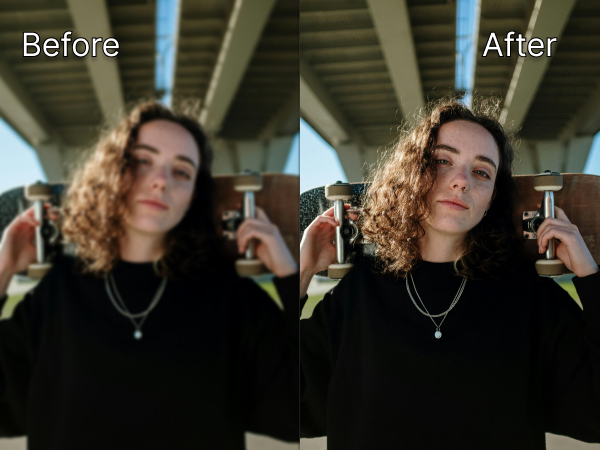
Parte 2. I 3 migliori strumenti open source di upscaling video AI per migliorare la qualità dei video
1. Video2X
Video2X è un upscaler video open source scritto in linguaggio Python. È stato progettato per supportare diversi tipi di video, tra cui anime e live-action, e utilizza diversi algoritmi per ottenere i migliori risultati possibili.
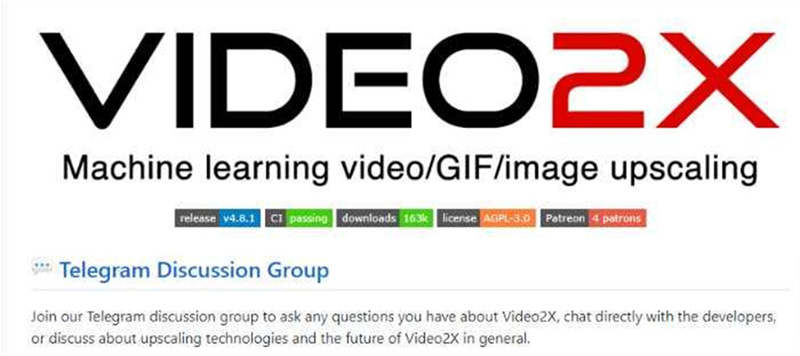
Ecco una panoramica generale dei passaggi da seguire per utilizzare Video2X per l'upscaling di un video:
-
Passo 1. Per utilizzare Video2X, è necessario che Python, FFmpeg e CUDA (se si utilizza una GPU) siano installati sul computer. Le istruzioni per l'installazione di queste dipendenze sono disponibili sulla pagina GitHub di Video2X.
-
Passo 2. È possibile scaricare il pacchetto Video2X dal repository GitHub. Dopo aver scaricato il pacchetto, è necessario estrarre i file in una posizione del computer.
-
Passo 3. Una volta installato il pacchetto, è possibile utilizzare l'interfaccia a riga di comando per eseguire Video2X sul video desiderato. La sintassi di base per eseguire Video2X è la seguente: python -m video2x --input video.mp4 --output video_upscaled.mp4
-
Passo 4. Nel file readme del pacchetto sono disponibili altre opzioni e diversi modelli per perfezionare il processo.
-
Passo 5. A seconda delle dimensioni del video e della potenza di elaborazione del computer, questa fase potrebbe richiedere diverso tempo. Video2X elabora il video, aumentandone la risoluzione e salvando l'output nel file specificato.
-
Passo 6. Una volta elaborato il video, è possibile riprodurlo per vedere la risoluzione migliorata.
2. Waifu2x
Waifu2x è uno strumento che utilizza le reti neurali convoluzionali per aumentare la scala di immagini e video. Si basa sulla stessa tecnologia utilizzata nel potenziatore video open source ai, waifu2x-caffe. Si presenta come un'interfaccia a riga di comando che può essere integrata in altri programmi.
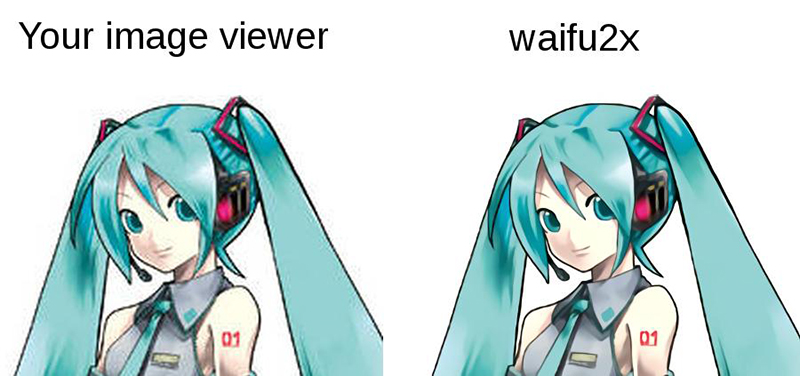
Ecco una panoramica generale dei passaggi da seguire per utilizzare Waifu2x per l'upscaling di un video:
-
Passo 1. Per utilizzare Waifu2x, è necessario che Python e CUDA (se si utilizza una GPU) siano installati sul computer. Le istruzioni per l'installazione di queste dipendenze sono disponibili sulla pagina GitHub di Waifu2x.
-
Passo 2. È possibile scaricare il pacchetto Waifu2x dal repository GitHub. Dopo aver scaricato il pacchetto, è necessario estrarre i file in una posizione del computer.
-
Passo 3. Una volta installato il pacchetto, è possibile utilizzare l'interfaccia a riga di comando per eseguire Waifux sul video desiderato. La sintassi di base per eseguire Waifu2x è la seguente: waifu2x-caffe-cui --scale_ratio 2 --noise_level 3 --model_dir models/anime_style_art --input video.mp4 --output video_upscaled.mp4
-
Passo 4. A seconda delle dimensioni del video e della potenza di elaborazione del computer, questa fase potrebbe richiedere diverso tempo. Waifu2x elabora il video, aumentandone la risoluzione e salvando il risultato nel file specificato.
3. ESRGAN
Enhanced Super-Resolution Generative Adversarial Networks (ESRGAN) è un software open source di miglioramento video basato su reti neurali e addestrato per migliorare la qualità di immagini e video. È un modello potente che può essere regolato con precisione per adattarsi al compito e al set di dati.
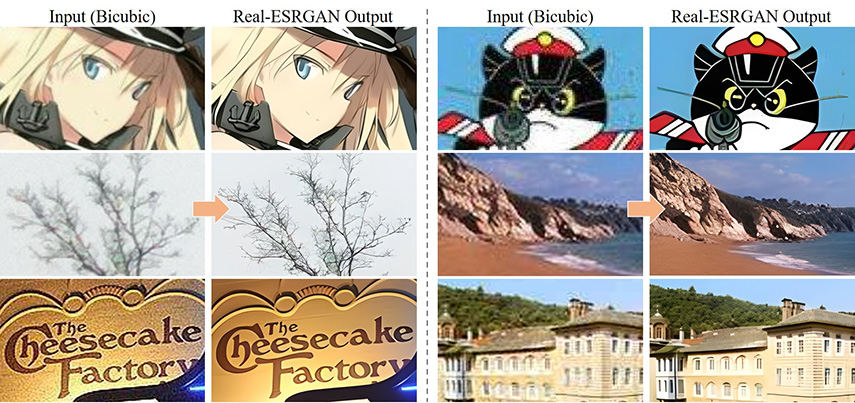
Ecco come usare ESRGAN per scalare un video:
-
Passo 1. Per utilizzare ESRGAN, è necessario che sul computer siano installati Python, PyTorch e CUDA (se si utilizza una GPU). Inoltre, è necessario installare altri pacchetti python come numpy, opencv e altri ancora.
-
Passo 2. È possibile scaricare il pacchetto ESRGAN dal repository GitHub. Dopo aver scaricato il pacchetto, è necessario estrarre i file in una posizione del computer.
-
Passo 3. Una volta installato il pacchetto, è possibile utilizzare l'interfaccia a riga di comando per eseguire ESRGAN sul video desiderato. È necessario caricare il modello e impostare i parametri di conseguenza. È possibile utilizzare i modelli pre-addestrati forniti con il pacchetto oppure addestrare il proprio modello su un set di dati simile al video.
-
Passo 4. A seconda delle dimensioni del video e della potenza di elaborazione del computer, questa fase potrebbe richiedere diverso tempo. ESRGAN elabora il video, aumentandone la risoluzione e salvando l'output nel file specificato.
4. Anime4K
Anime4K è uno strumento di upscaling AI open-source progettato specificamente per l'upscaling dei video di anime. Si basa sulla rete neurale a convoluzione kernel. Utilizza un algoritmo a due fasi in grado di ottenere risultati di alta qualità su un'ampia gamma di video anime.
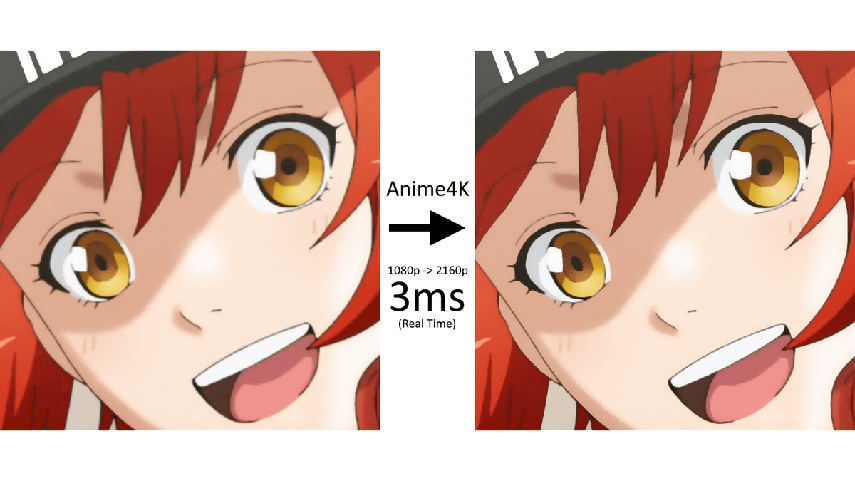
Ecco una panoramica generale dei passaggi da seguire per utilizzare Anime4K per l'upscaling di un video:
-
Passo 1. Per utilizzare Anime4K, è necessario che sul computer siano installati Java e FFmpeg.
-
Passo 2. È possibile scaricare il pacchetto Anime4K dal repository GitHub. Dopo aver scaricato il pacchetto, è necessario estrarre i file in una posizione del computer.
-
Passo 3. Una volta installato il pacchetto, è possibile utilizzare l'interfaccia a riga di comando per eseguire Anime4K sul video desiderato. La sintassi di base per eseguire Anime4K è la seguente: java -jar Anime4K.jar -i video.mp4 -o video_upscaled.mp4.
-
Passo 4. A seconda delle dimensioni del video e della potenza di elaborazione del computer, questa fase potrebbe richiedere diverso tempo. Anime4K elaborerà il video, aumentandone la risoluzione e salvando il risultato nel file specificato.
Parte 3. FAQ dello strumento open source di upscaling video
1. Esrgan è gratuito?
ESRGAN (Enhanced Super-Resolution Generative Adversarial Networks) è un software per migliorare video gratuito e open source. Il codice e il modello addestrato che utilizza sono disponibili al pubblico sul repository GitHub di ESRGAN.
Ciò significa che potete scaricare e utilizzare il modello gratuitamente e persino modificarlo per adattarlo alle vostre esigenze specifiche. Tuttavia, bisogna tenere presente che l'uso di ESRGAN può richiedere alcune competenze tecniche e risorse di calcolo come una GPU potente.
2. L'Upscaling di un Video tramite AI è possibile?
In generale, l'upscaling dei video con AI è possibile, ma è importante notare che la qualità dell'output dipenderà da vari fattori, tra cui la qualità del modello utilizzato, la risoluzione del video in ingresso e i parametri utilizzati durante il processo di upscaling.
Parte 4. Super Consigli: I migliori AI Video Upscaler per migliorare la qualità dei video
Se cercate un'opzione più facile da usare per migliorare i vostri video, potreste prendere in considerazione uno strumento commerciale di miglioramento dei video come Hitpaw Ottimizzazione Video.
HitPaw VikPea (Originariamente chiamato HitPaw Video Enhancer) è uno strumento dotato di intelligenza artificiale e progettato specificamente per migliorare la qualità dei video a bassa risoluzione. È il più semplice upscaler video ai open source.
Utilizza una tecnologia AI avanzata per analizzare il video e generare nuovi pixel per aumentarne la risoluzione, ottenendo così un video più chiaro e dettagliato.
Lo strumento è stato progettato per essere facile da usare, con un'interfaccia pulita e intuitiva. Consente agli utenti di visualizzare in anteprima i risultati del processo di miglioramento senza la necessità di applicare un watermark, permettendo così di valutare gli effetti del miglioramento sul video.
Ecco alcune delle caratteristiche principali di HitPaw VikPea:
- Interfaccia semplice e intuitiva
- Tecnologia AI matura in grado di migliorare la risoluzione dei video a bassa risoluzione.
- Nessuna filigrana durante l'anteprima
- Disponibile per più piattaforme Windows e Mac
- Supporto per più formati video
Ecco i passi fondamentali per utilizzare Hitpaw Ottimizzazione Video per migliorare i video ai open source:
-
Passo 1. È possibile scaricare il software dal sito web ufficiale e seguire le istruzioni di installazione per installarlo sul computer.
-
Passo 2. Una volta installato il software, avviarlo e importare il video che si desidera migliorare.

-
Passo 3. Ora è necessario applicare uno dei 4 modelli AI e scegliere la risoluzione.

-
Passo 4. Dopo aver applicato i modelli AI appropriati, selezionabili da un elenco di tre, è possibile vedere un'anteprima del video.

-
Passo 5. Per salvare il video completato sul computer, selezionare l'opzione di esportazione.

Per saperne di più su come migliorare il video in 4K con HitPaw AI Ottimizzazione Video, vedere questo video:
Parte 5. Conclusione
Come abbiamo detto, gli strumenti di upscaling video AI open source, pur offrendo flessibilità e personalizzazione, possono essere piuttosto complessi da usare e possono richiedere un certo livello di competenza tecnica per poter essere implementati.
Pertanto, si consiglia di utilizzare HitPaw VikPea per tutte le vostre esigenze di miglioramento dei video. Scaricate oggi stesso questo strumento ai open source!








 HitPaw Edimakor
HitPaw Edimakor HitPaw Univd
HitPaw Univd 



Condividi questo articolo:
Selezionare la valutazione del prodotto:
Joshua Hill
Caporedattore
Lavoro come libero professionista da più di cinque anni. Mi colpisce sempre quando scopro cose nuove e conoscenze aggiornate. Penso che la vita sia illimitata, ma io non conosco limiti.
Visualizza tutti gli articoliLascia un commento
Crea il tuo commento per gli articoli di HitPaw